Kad god koristite web preglednik ostavljate tragove na sustavu. Dok neke možete ublažiti prebacivanjem na načine privatnog pregledavanja poput Chromeovog načina anonimnosti, sigurno je reći da se podaci redovito spremaju na vaš sustav dok koristite preglednik.
Ne možete zakazati brisanje podataka pregledavanja u Chromeu. Sljedeće je najbolje korištenje prečaca Ctrl-Shift-Del da biste otvorili izbornik "Izbriši podatke pregledavanja" kako biste ručno pokrenuli operaciju. Možete alternativno kliknuti gumb izbornika, tamo na Postavke, zatim prikazati napredne postavke, a tamo na jasnim podacima pregledavanja otvoriti isti izbornik.
Chrome vam omogućuje brisanje nekih, ali ne svih podataka pregledavanja. Iako se može koristiti za čuvanje povijesti pregledavanja, predmemorije ili kolačića, one neće dodirivati baze podataka ili podatke dodataka.
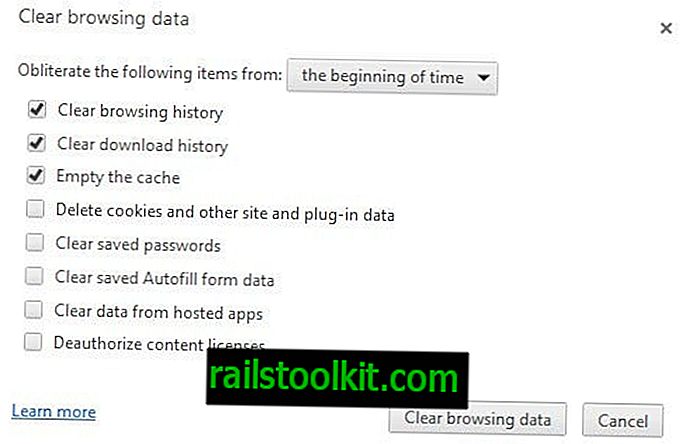
Eraser povijesti za Chrome
History Eraser popularno je proširenje za preglednik koji pregledniku dodaje tri važne značajke povezane s privatnošću:
- Proširenje nudi više nego ono što izvorno nudi Google Chrome.
- To vas može podsjetiti da redovito brišete povijest pregledavanja.
- Na alatnoj traci dodaje se gumb na koji možete kliknuti da biste izbrisali trenutnu povijest sa samo dva klika.

Možete omogućiti neke ili sve mogućnosti brisanja u izborniku konfiguracije aplikacije. Nije sve omogućeno prema zadanom: lozinke, lokalni prostor za pohranu i kolačići nisu odabrani i možda biste ih željeli zadržati na taj način ako ne želite izgubiti pristup spremanjima igara, lozinkama web mjesta ili ovjerenim sesijama.
Ako ne upotrebljavate Chrome za spremanje lozinki, na primjer, ako koristite upravitelj lozinki kao što je Last Pass, obično nije problem odabrati spremljene lozinke i kolačiće, kao i ponovno prijavljivanje trebalo bi biti nekoliko sekundi u ovom slučaj.
Ovdje možete očistiti i pojedinačne stavke klikom na koš za smeće pored svake stavke u sučelju History Eraser. Moguće je i kliknuti na ikonu pretraživanja koja otvara izbornik u Chromeu ili stranicu na web-mjestu razvojnog programera koja nudi objašnjenje i informacije o podacima koji su trenutno spremljeni u pregledniku.
Svi će podaci biti zadano izbrisani. Možete ih izmijeniti na vrhu da biste izbrisali podatke iz odabranih razdoblja, uključujući određeni dan koji ste odabrali, trenutnu sesiju pregledavanja ili posljednji tjedan.
Proširenje se može konfigurirati za zatvaranje svih kartica i aplikacija prije početka čišćenja, ponovno učitavanje aktivnih kartica nakon čišćenja ili zatvaranje preglednika nakon toga.
Dobivate dodatne mogućnosti čišćenja kada aktivirate eksperimentalni gumb Dev na dnu. Ovdje imate mogućnosti čišćenja ekstenzija i pakiranih aplikacija i web stranica koje su instalirane kao host aplikacije uz uobičajene mogućnosti čišćenja.
Ako želite potpunu kontrolu, omogućite Dev i provjerite unose koje želite i izbrisati.
Presuda
Eraser povijesti nudi više mogućnosti čišćenja od izvornog izbornika povijesti preglednika Google Chrome. To je sjajno i budući da objašnjava većinu opcija, to može pomoći korisnicima da donose obrazovane odluke u vezi s tim.
Instalacija druge aplikacije nakon instalacije History Eraser-a i nedostatak opcije rasporeda s druge strane negativni su predmeti koje bi programeri trebali uputiti. Također ne postoji mogućnost zadržavanja odabranih kolačića i uklanjanje samo preostalih.
Sada pročitajte : Izbrišite podatke pregledavanja Google Chrome na izlazu kako biste dodatno automatizirali postupak.














